# Workato コネクター SDK の使用
Workato のコネクター SDK には、カスタムコネクターの作成、テスト、開発、および共有を可能にする多くの機能があります。この記事では、プラットフォームの基本的な機能と、さまざまな機能を活用してコネクター開発プロセスを円滑に進める方法について説明します。
# 始める前に
# SDK プラットフォームのホームページへの移動
Workato レシピのメインページで、[Tools] タブにアクセスし [Connector SDK] を選択します。これにより、カスタムコネクターの登録ページに移動します。このページには、これまで作成した、あるいは他から複製したすべてのカスタムコネクターが表示されます。サインインしている場合は、ここをクリック (opens new window)するとそのページが表示されます。
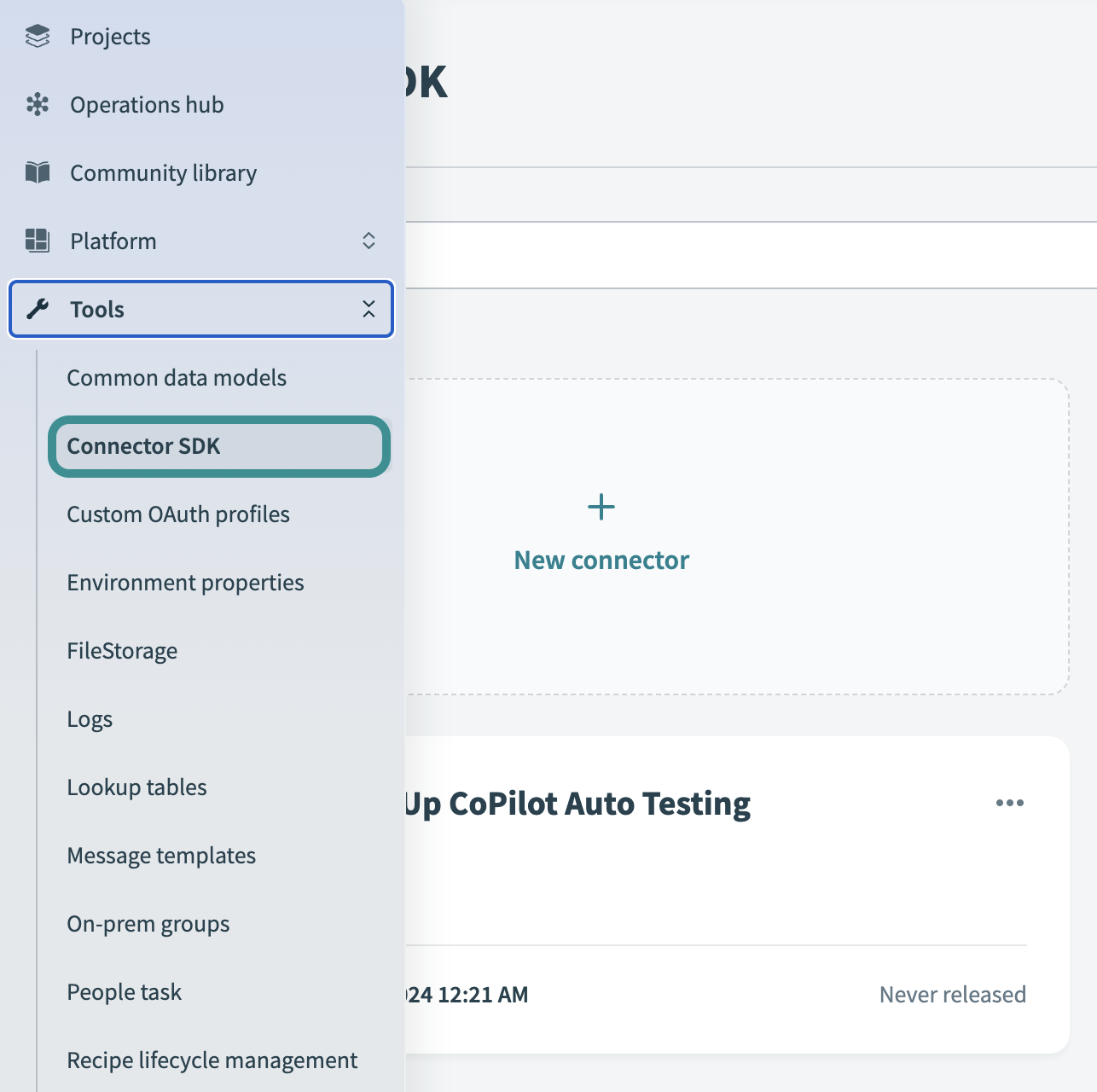 Workato の最上位のナビゲーションバーに配置されています。プランによって見え方が異なる場合があります。
Workato の最上位のナビゲーションバーに配置されています。プランによって見え方が異なる場合があります。
# 新しいカスタムコネクターの作成
ページの右上隅に新しいカスタムコネクターを作成するボタンがあります。これをクリックすると、新しいカスタムコネクターのホームページが表示されます。このページでは、カスタムコネクターコードの記述を開始し、共有リンクやバージョン履歴など、カスタムコネクターに関する有益な情報を見ることができます。
# コネクターのタイトル、説明、ロゴの変更
作成したカスタムコネクターには、最初にデフォルトのタイトル、ロゴ、空の説明が設定されます。今後、作成したカスタムコネクターを個人用登録ページで簡単に検索できるように、まずはこれらのフィールドに入力する必要があります。
カスタムコネクターの横にある鉛筆アイコンをクリックし、表示されるボックスの名前を編集することで、カスタムコネクターのタイトルを変更できます。タイトルを変更したら、緑のチェックマークをクリックして変更を保存します。保存されていない変更を消去するには、灰色のバツ印をクリックします。
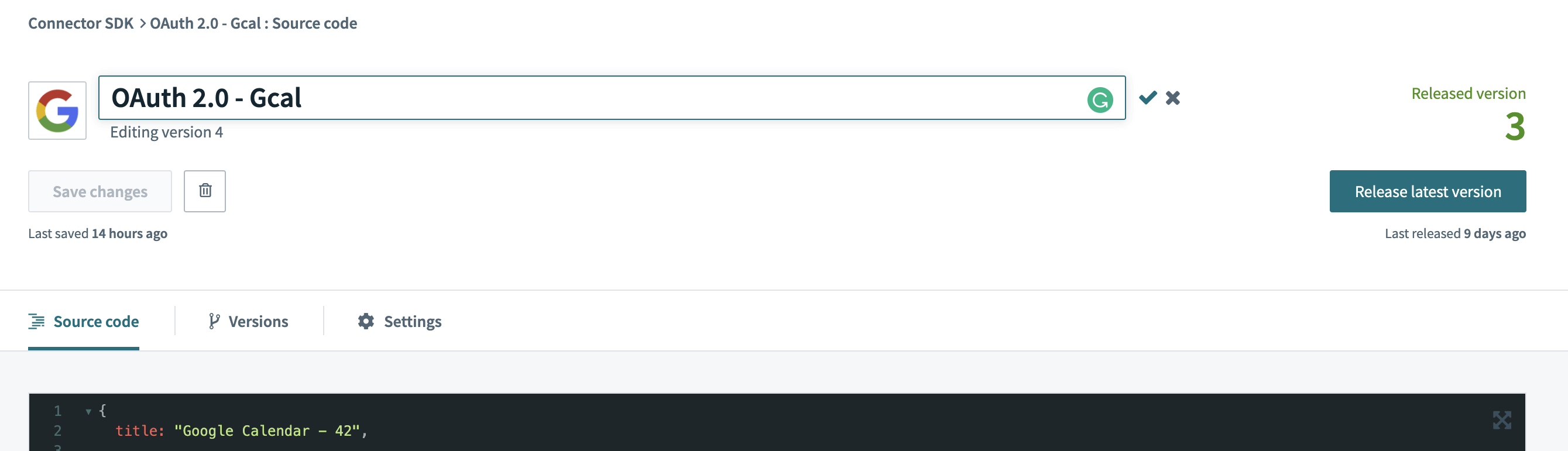 緑のチェックを選択するか、フィールドからフォーカスを外して保存します
緑のチェックを選択するか、フィールドからフォーカスを外して保存します
カスタムコネクターのロゴは、ロゴの画像をクリックすると変更できます。これにより、ブラウザでシステムアップロードウィンドウが開き、アップロードするロゴを選択できるようになります。このロゴは、登録されているカスタムコネクターを表すだけでなく、レシピでカスタムコネクターを使用する際のロゴとして表示されます。
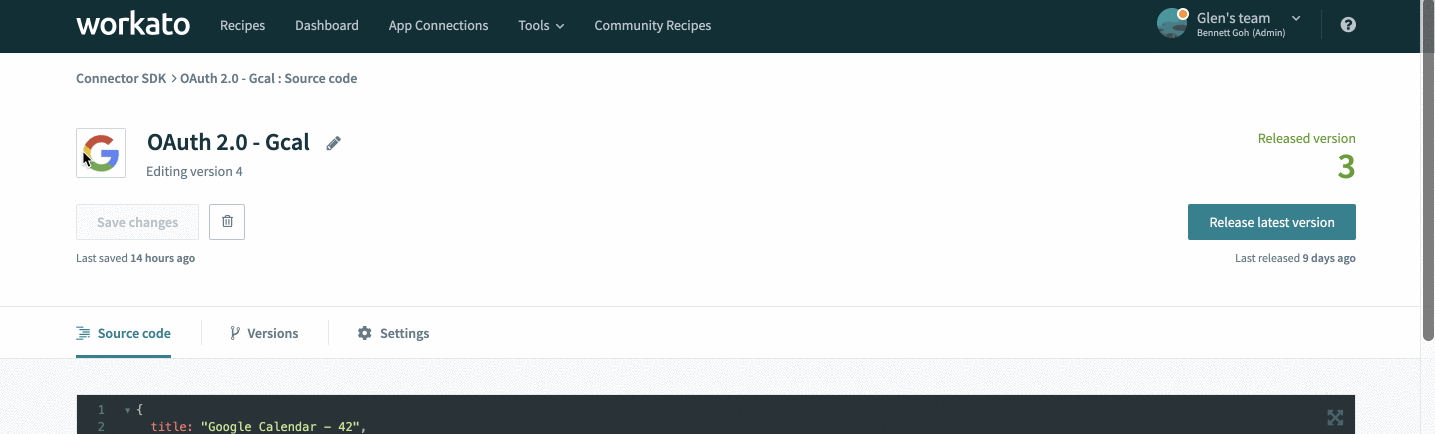 アイコンのロゴを選択し、ローカルマシンからアイコンをアップロードします
アイコンのロゴを選択し、ローカルマシンからアイコンをアップロードします
説明は、カスタムコネクターのホームページの [Settings] タブで変更できます。このタブには、コネクターの説明を入力するためのテキスト入力フィールドを含む情報が表示されます。この説明により、他のユーザーがコネクターの複製を判断する際に、そのコネクターについて詳しく知ることができます。
![[Settings] タブの説明の変更](/assets/img/change-description-view.0336cea4.png) [Settings] タブに移動して説明を変更します
[Settings] タブに移動して説明を変更します
# Workato コードエディターの使用
Workato SDK プラットフォームでは、CodeMirror (opens new window) を使用してコネクターコードを編集します。コネクターコードを記述する際に、すべての構文エラーまたはコードエラーをリアルタイムに確認することができます。Workato には、コードエディターで使用できる、ホワイトリストに記録された Ruby メソッドのセットがあります。ホワイトリストに記録されていない Ruby メソッドをコネクターコード内で呼び出すと、エラーが強調表示されます。
コードエディターには、操作を容易にする基本的なホットキーのセットもあります。
| 機能 | ホットキー |
|---|---|
| 持続検索 | Ctrl-F / Cmd-F |
| 置換 | Shift-Ctrl-F / Cmd-Option-F |
| すべて置換 | Shift-Ctrl-R / Shift-Cmd-Option-F |
# カスタムコネクターの削除
Workato アカウントは、レジストリ内に任意の数のカスタムコネクターを持つことができます。ただし、カスタムコネクターを削除する必要がある場合、アクティブな実行中のレシピがそのカスタムコネクターを使用していると削除できません。このコネクターを削除するには、表示されているレシピを停止する必要があります。
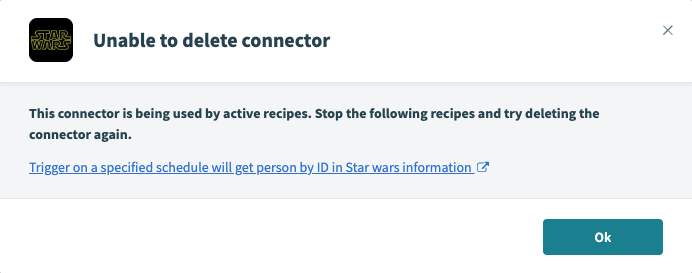 これらのレシピを停止または編集してカスタムコネクターを削除します
これらのレシピを停止または編集してカスタムコネクターを削除します
カスタムコネクターを削除する前に、このカスタムコネクターの削除が影響する停止中のレシピが再度表示されます。このカスタムコネクターから複製されたカスタムコネクターは削除されません。
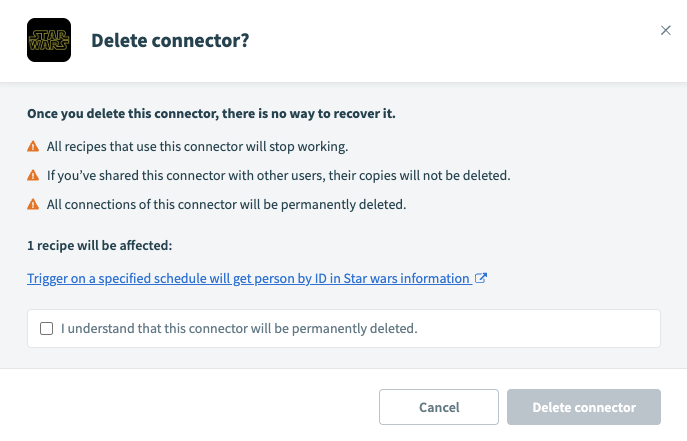 削除したカスタムコネクターは復元できません
削除したカスタムコネクターは復元できません
Last updated: 2025/4/5 19:32:10